
Innholdsfortegnelse:
- Forfatter John Day [email protected].
- Public 2024-01-30 11:25.
- Sist endret 2025-01-23 15:02.

Dette prosjektet ble utført som en del av julepynten. Det er en nissedukke med lys og en arm som beveger seg når den oppdager deg.
Trinn 1: Materialer
Vi trenger følgende materiale (kan tilpasses etter ønske, behov eller tilgjengelighet):
- Et kontrollerkort: Arduino nano.
- En haug med lysdioder: Jeg bruker 8 NeoPixels.
- En nissedukke: eller en annen karakter du ønsker. Når du har det, sørg for at det er enkelt å åpne og har plass til å huse komponentene, og en slags intern struktur for å holde noen komponenter, hovedsakelig servoen. Eller hvis du virkelig er flink, kan du lage hele dukken selv (i dette tilfellet er det bedre å bygge dukken mens mekanismene).
- En servomotor som passer i dukken.
- En bevegelsessensor: Jeg brukte HC-SR501.
- En kondensator: 2200uF.
- En kondensator: 220uF.
- En kondensator: 100nF.
- En motstand: 390 Ohm.
- Flere ledninger: etter behov.
- Varmt lim.
- Borrelås og tråd.
- En slags pinne: Jeg brukte en kaffepall.
- Skruer.
- En 5V strømkilde: du kan bruke en mobil lader eller en strømbank (hvis du vil legge til mobilitet).
- En USB mini B -kabel: det samme for programmering av Arduino.
Og verktøy:
- Saks.
- Loddejern.
- Varm limpistol.
- nål.
- Alt annet du trenger.
Trinn 2: Konstruksjon



La oss begynne.
Ta dukken for ryggen, i den andre hånden saks og klipp kluten for å få tilgang til den. Fjern fyllet.
Ta borrelås, tråd og nål og sy borrelåsen i åpningen.
Fjern den ene armen, jeg har valgt den venstre, som den venstre som jeg er;) Den ble varmlimt, så jeg trengte å påføre varmt for å løsne den lett.
Fest pinnen til den bevegelige delen av servoen. Lag et hull i armens skulder, sett pinnen innvendig (servosiden utvendig) og varmlim den. Lag et hull i skulderen på dukken der armen var.
Ta servoen og fest den til strukturen, her brukte jeg en blanding av en flens og varmt lim. Sørg for at du setter aksel side av servoen, den kommer ut av det siste hullet vi har laget.
Lag et hull som en navle (minst 3 mm i diameter, eller sensoren fungerer ikke. Jo større diameter, desto større er deteksjonsvinkelen) og varmt lim over den (inne i dukken) hetten på bevegelsessensoren. Her tenkte jeg på å bruke et metallisk øye eller lignende for å forhindre at stoffet flosset, men limet ga nok styrke til å unngå det, tilsynelatende. Som en ekstra hjelper tegningen av stoffet det til å gå ubemerket hen.
Ta lysdiodene og noen ledninger og forbered dem slik du vil at de skal være og lodd dem deretter. Jeg har valgt rundt navlen. Lodd 220uF kondensator og 390 Ohm motstand, som Adafruit anbefaler for Neopixels. Jeg lodder også et sett med 3 pinner i den første ledden på kjeden for tilkobling til hoppetrådene. Varm lim settet til klutene (innsiden), eller ikke hvis du kan få dem til ikke å bevege seg på en annen måte.
Det er på tide med ledninger. Jeg brukte de typiske 150 mm hoppertrådene (F/F og F/M etter behov) som brukes til å koble til Arduino -pinnene. 2, som de er, for signaler til lysdioder og fra sensor. Signalet for servoen ved å bruke selve servotråden. Deretter forberedte jeg 2 sett med kabler for strøm (ett for 5V det andre for GND) som loddet sammen selve servotrådene med 3 andre halvtopptråder, beskytter loddene med duct tape eller varmekrympbare makaroner.
Koble ledninger til sensoren, og lysdioder etter behov. Servoen er allerede tilkoblet siden vi har brukt hans egen ledning.
Sett sensoren inne med hetten ordentlig festet. Ha omtrent halvparten av fyllet slik at ledningene går ut gjennom det.
Da jeg var ferdig med konstruksjonen og begynte å teste, etter noen bevegelser av servoen, begynte Arduino å nullstille og bli hengt. For å forhindre dette må du lodde en 2200uF kondensator i kraftledninger og en 100nF kondensator mellom RESET -linjen og GND.
Koble nå ledninger til Arduino, strøm til 5V og GND. Neopixel til D2, sensor til D5, servoen til D9 og USB -kabelen.
Sett Arduino inne i dukken, fyll på og lukk med borrelåsen, la USB -kabelen gå ut.
Skru armen til servoen. Her må du være oppmerksom på posisjonene til armen og servoen. Kanskje du trenger flere tester til du finner riktig vinkel.
Håndverket er ferdig.
Hvis du bruker en strømbank, kan du bruke en kortere USB -kabel og sette strømbanken inne i dukken (så lenge det er plass til den).
Når du bruker en mobillader som er koblet til strømnettet, betyr det at USB -kabelen må være lang nok, og at denne kabelen er synlig eksternt.
Trinn 3: Programmering
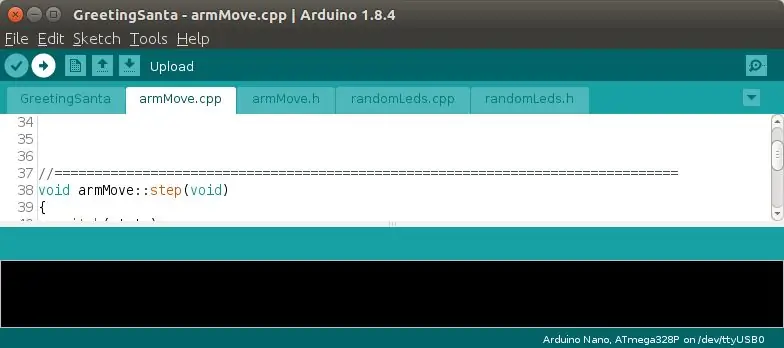
Last ned koden Koden er vert her. du kan klone eller laste ned som du foretrekker.
Programmering
Det er ingen spesielle krav til programmering i dette prosjektet. Så programmeringsprosessen er som enhver annen Arduino -programmering. Du trenger Arduino IDE.
- Koble Arduino til datamaskinen.
- Start Arduino IDE.
- Last prosjektet.
- Trykk på "last opp" -knappen og vent til du er ferdig.
- Koble fra Arduino.
Trinn 4: Resultat

Det er gjort!!!
På tide å se det i aksjon.
Som en kuriositet, mens jeg lager håndverket, oppdager jeg at strukturen inne i dukken er en mekanisme for å forlenge bena, men jeg synes det er søtere med korte ben.
Avhengig av servoen som brukes, kan det være litt bråkete, men du kan stille det med julesanger;)
Anbefalt:
Ta flotte bilder med en iPhone: 9 trinn (med bilder)

Ta flotte bilder med en iPhone: De fleste av oss har med oss en smarttelefon overalt i disse dager, så det er viktig å vite hvordan du bruker smarttelefonkameraet ditt til å ta flotte bilder! Jeg har bare hatt en smarttelefon i et par år, og jeg har elsket å ha et greit kamera for å dokumentere ting jeg
Raspberry Pi -eske med kjølevifte med CPU -temperaturindikator: 10 trinn (med bilder)

Raspberry Pi-eske med kjølevifte med CPU-temperaturindikator: Jeg hadde introdusert bringebær pi (heretter som RPI) CPU-temperaturindikatorkrets i det forrige prosjektet. Kretsen viser ganske enkelt RPI 4 forskjellige CPU-temperaturnivå som følger.- Grønn LED ble slått på når CPU -temperaturen er innenfor 30 ~
Slik gjør du det: Installere Raspberry PI 4 Headless (VNC) med Rpi-imager og bilder: 7 trinn (med bilder)

Howto: Installere Raspberry PI 4 Headless (VNC) Med Rpi-imager og bilder: Jeg planlegger å bruke denne Rapsberry PI i en haug med morsomme prosjekter tilbake i bloggen min. Sjekk det gjerne ut. Jeg ønsket å begynne å bruke Raspberry PI igjen, men jeg hadde ikke tastatur eller mus på min nye plassering. Det var en stund siden jeg konfigurerte en bringebær
Julenissen PCB Arduino -modul: 5 trinn

Julenissen PCB Arduino -modul: Julen er her, og Silícios Lab tilbyr deg det beste. Denne julen 2019 tilbyr vi en julenissemodul for Arduino. Gjennom denne modulen vil du kunne kontrollere julenissehånden, øynene og panseret. I tillegg kan du
Slik demonterer du en datamaskin med enkle trinn og bilder: 13 trinn (med bilder)

Slik demonterer du en datamaskin med enkle trinn og bilder: Dette er en instruksjon om hvordan du demonterer en PC. De fleste grunnkomponentene er modulære og fjernes lett. Det er imidlertid viktig at du er organisert om det. Dette vil bidra til å hindre deg i å miste deler, og også i å gjøre monteringen igjen
